Windows Server 笔记(三):windows server core(1)
2014-03-21 06:14
399 查看
windows server core是一个运行在windows server 2008 或者之后版本的操作系统上的极小的服务器安装选项,那么windows server core有什么好处呢?
减少维护:代码越少,所需的更新就越少;
减少攻击面:删减掉一些没有价值的组件,就可以减少遭受的攻击,角色和功能可以根据需要安装,加上有限的服务都可以减少受攻击的范围。
减少性能需求:server core需要较少的CPU资源和较少的硬盘空间。
下面我们看一下,安装好的windows server core是什么样子的吧,图为windows server 2012 core
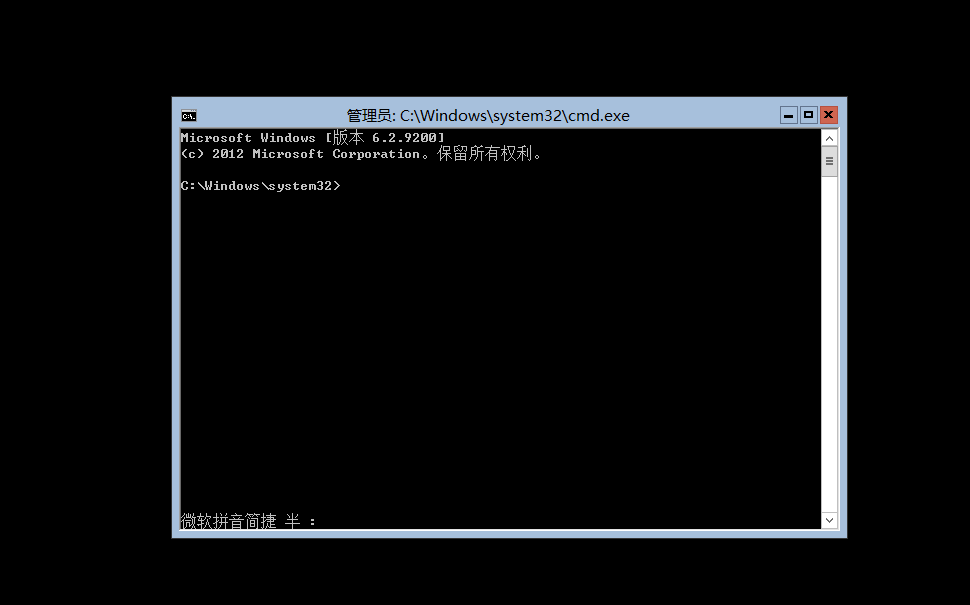
一、安装
windows server core的安装,在前面已经说过了,这里我就不细说了。
但在这里要说的就是core与GUI之间的转换,在windows server 2008时如果你安装了GUI版或者是core版,你想换成另外一种,你必须要从新安装系统才可以,但在windows server 2012中,这两个版本直接可以互相转换了,通过安装或卸载功能转换:
1、core安装GUI图形界面
(1)、在cmd里面输入powershell,打开windows powershell;

(2)、输入install-windowsfeature server-gui-shell,server-gui-mgmt-infra,确定;

(3)、正在安装;
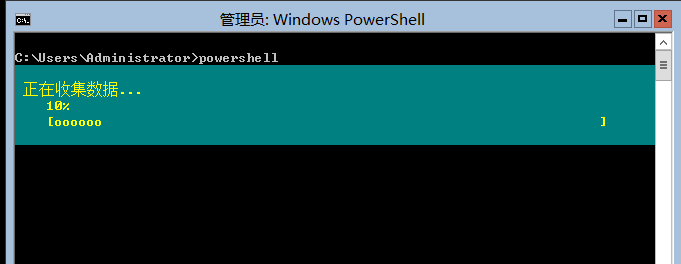
(4)、安装完成;有两个警告,第一个是要重启才能继续安装,第二个是windows 自动更新没有开启,这个后面会讲到的,这里不用管,直接输入shutdown -r -t 0重启就可以了;
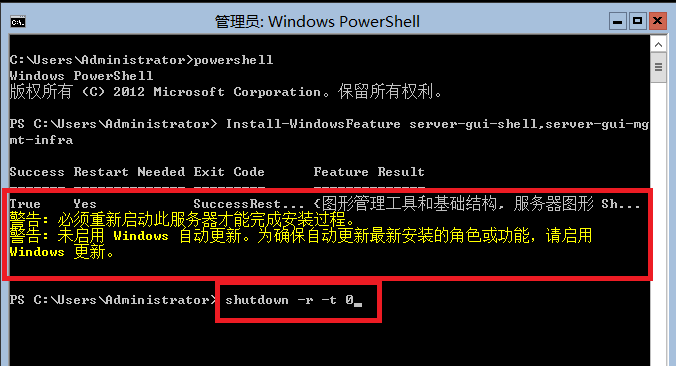
2、卸载GUI界面:
(1)、在仪表板上选择”管理——删除角色和功能“;

(2)、选择”下一步“;
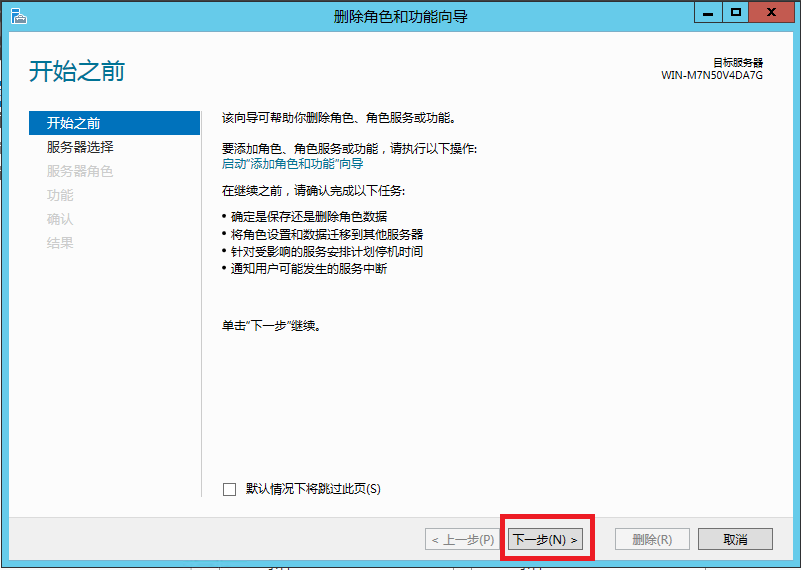
(3)、这里也选择默认,直接选择”下一步“;
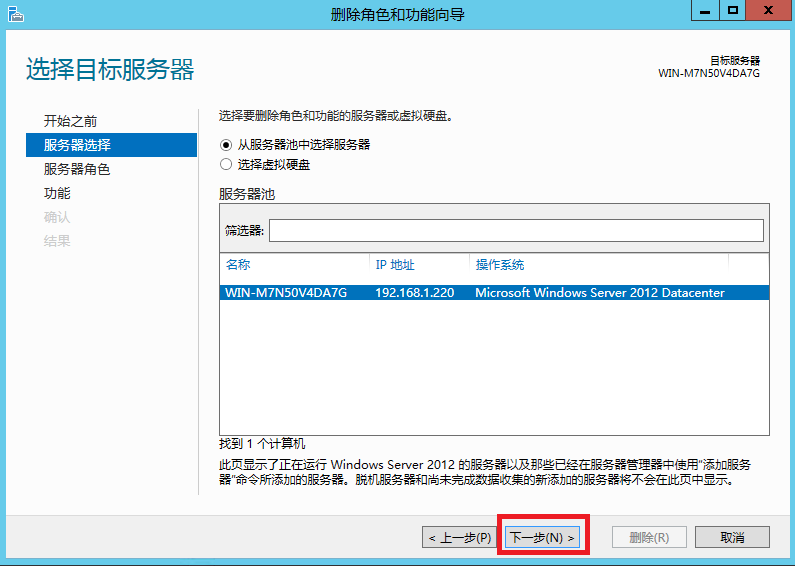
(4)、我们要卸载的是功能,在角色这里什么也不用选,也是直接“下一步”;
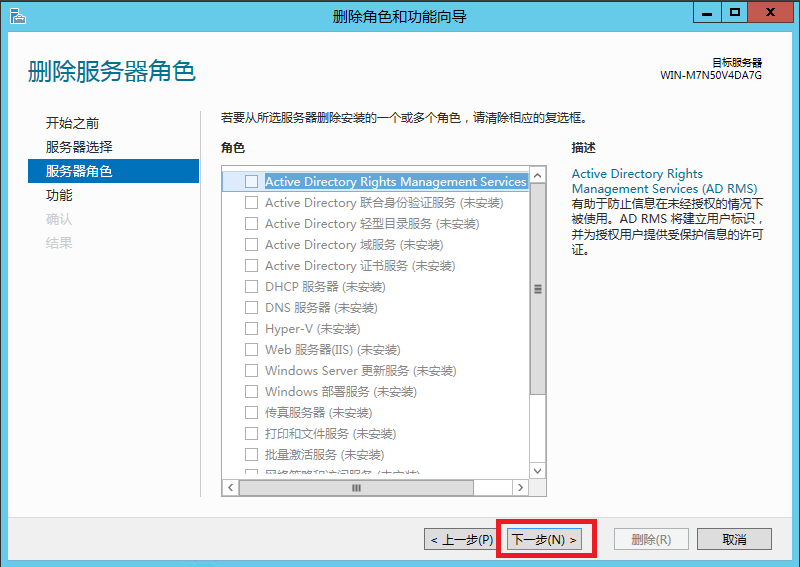
(5)、展开“用户界面和基础结构”前面的三角,去掉“图形管理工具和基础结构”和“服务器图形shell”前面的勾;如果安装过“桌面体验”,那么也要卸载掉;
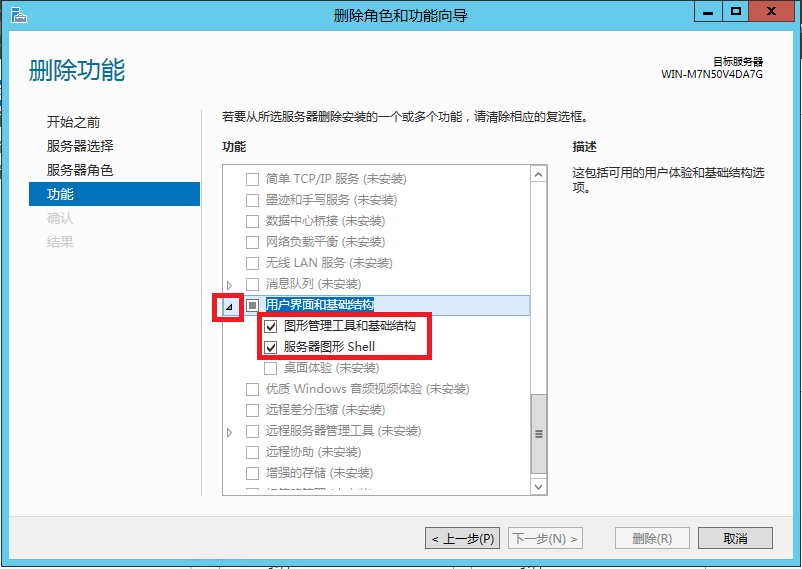
(6)、当去掉“图形管理工具和基础结构”的时候,会弹出新的,“删除角色和功能向导”选择“删除功能”;“删除管理功能(如果适用)前面的勾是自动大好的;
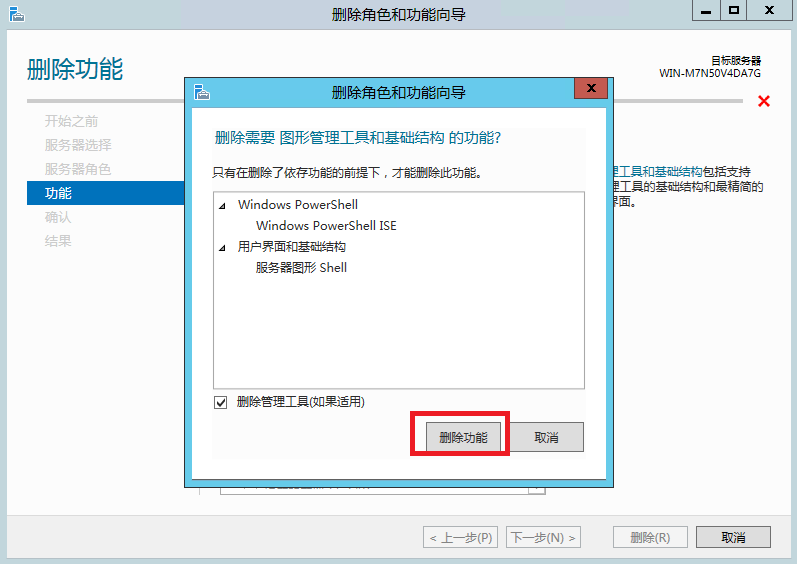
(7)、选择”下一步“;
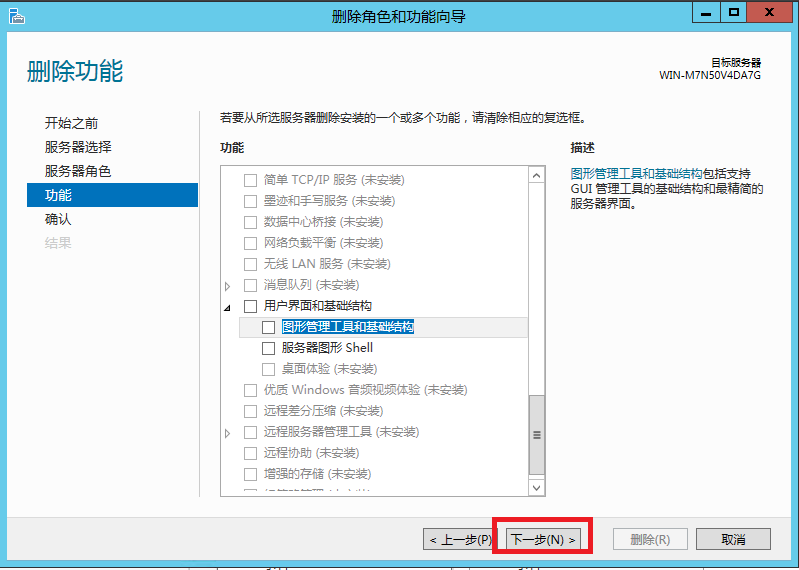
(8)、勾选”如果需要,自动重新启动目标服务器“;当然不勾选也不要紧,你卸载完成后,自己手动重启一下就可以了;然后选择”删除“;然后等待删除完成就可以了;

减少维护:代码越少,所需的更新就越少;
减少攻击面:删减掉一些没有价值的组件,就可以减少遭受的攻击,角色和功能可以根据需要安装,加上有限的服务都可以减少受攻击的范围。
减少性能需求:server core需要较少的CPU资源和较少的硬盘空间。
下面我们看一下,安装好的windows server core是什么样子的吧,图为windows server 2012 core
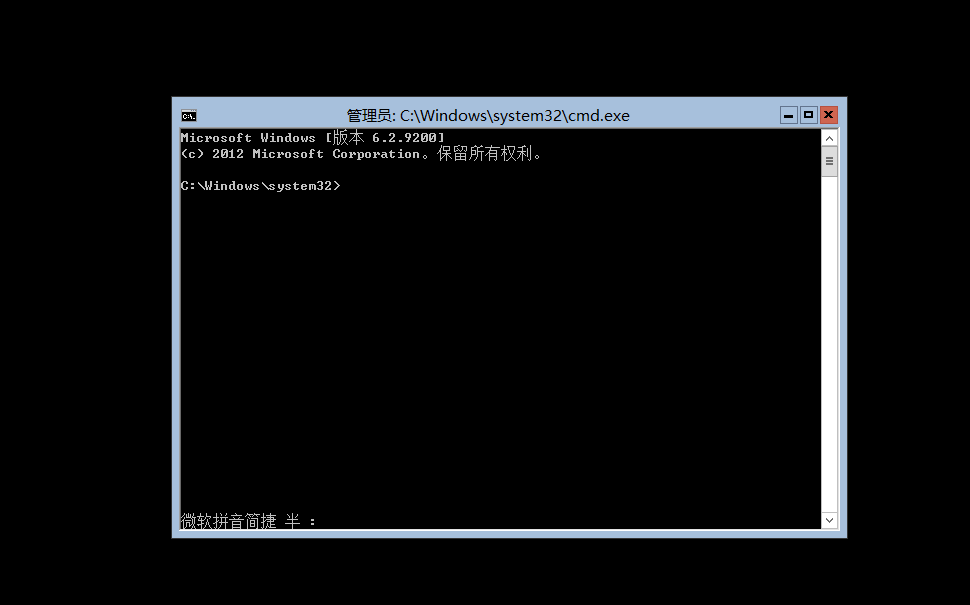
一、安装
windows server core的安装,在前面已经说过了,这里我就不细说了。
但在这里要说的就是core与GUI之间的转换,在windows server 2008时如果你安装了GUI版或者是core版,你想换成另外一种,你必须要从新安装系统才可以,但在windows server 2012中,这两个版本直接可以互相转换了,通过安装或卸载功能转换:
1、core安装GUI图形界面
(1)、在cmd里面输入powershell,打开windows powershell;

(2)、输入install-windowsfeature server-gui-shell,server-gui-mgmt-infra,确定;

(3)、正在安装;
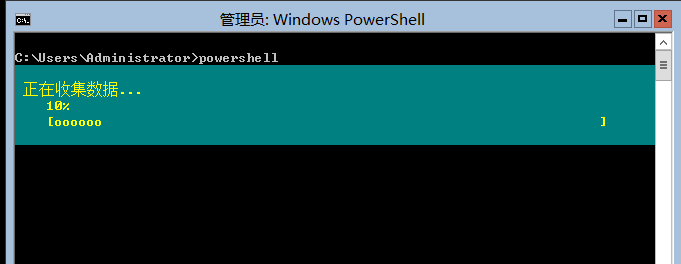
(4)、安装完成;有两个警告,第一个是要重启才能继续安装,第二个是windows 自动更新没有开启,这个后面会讲到的,这里不用管,直接输入shutdown -r -t 0重启就可以了;
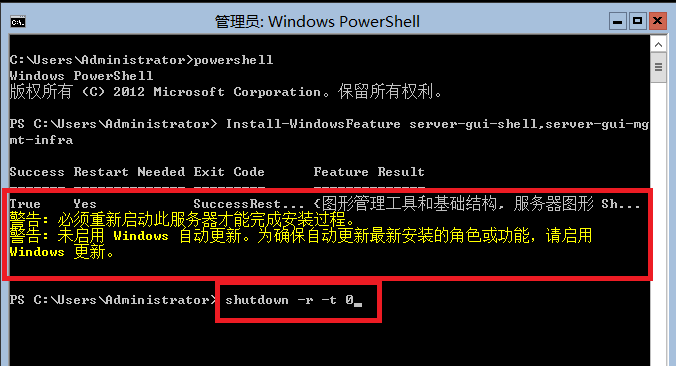
2、卸载GUI界面:
(1)、在仪表板上选择”管理——删除角色和功能“;

(2)、选择”下一步“;
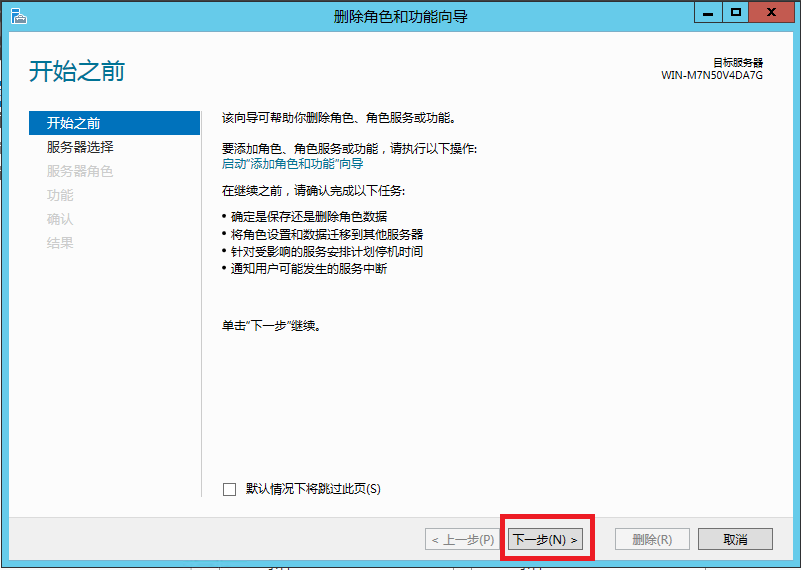
(3)、这里也选择默认,直接选择”下一步“;
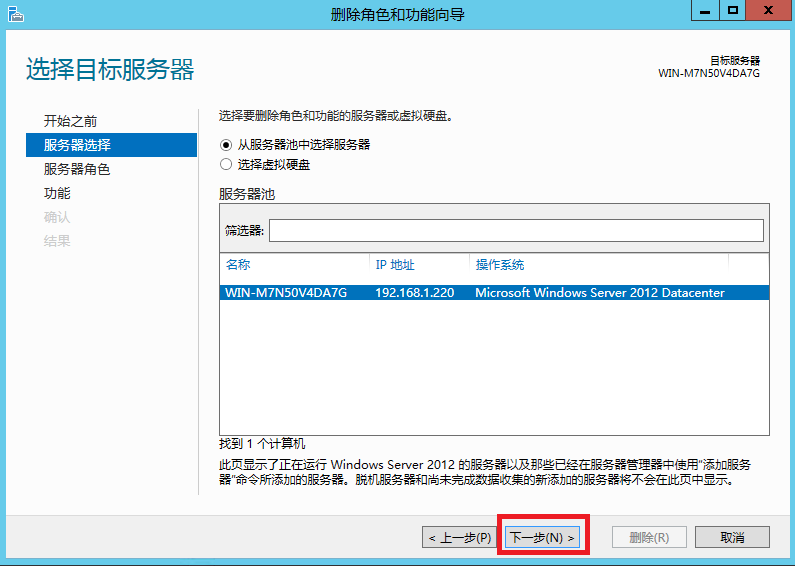
(4)、我们要卸载的是功能,在角色这里什么也不用选,也是直接“下一步”;
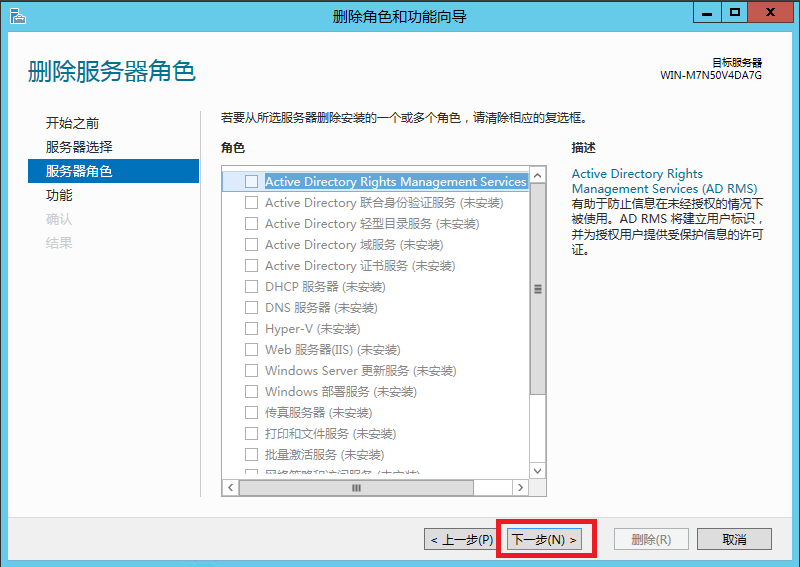
(5)、展开“用户界面和基础结构”前面的三角,去掉“图形管理工具和基础结构”和“服务器图形shell”前面的勾;如果安装过“桌面体验”,那么也要卸载掉;
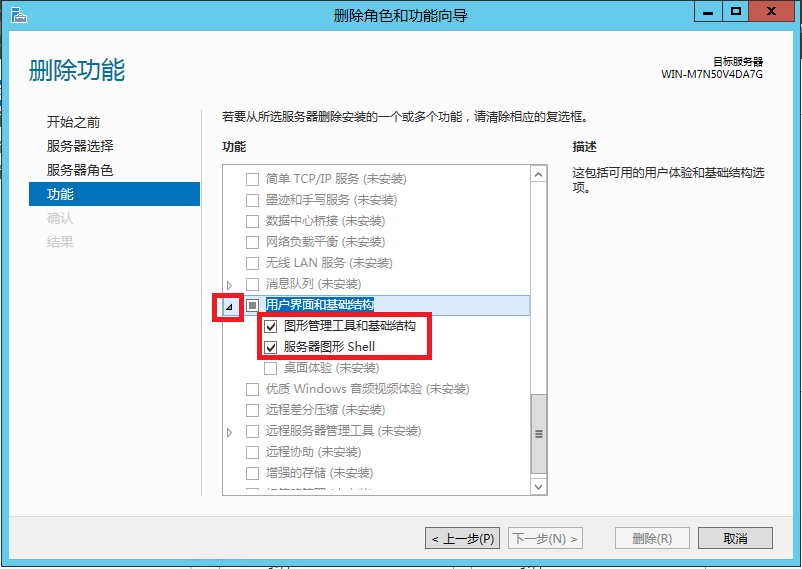
(6)、当去掉“图形管理工具和基础结构”的时候,会弹出新的,“删除角色和功能向导”选择“删除功能”;“删除管理功能(如果适用)前面的勾是自动大好的;
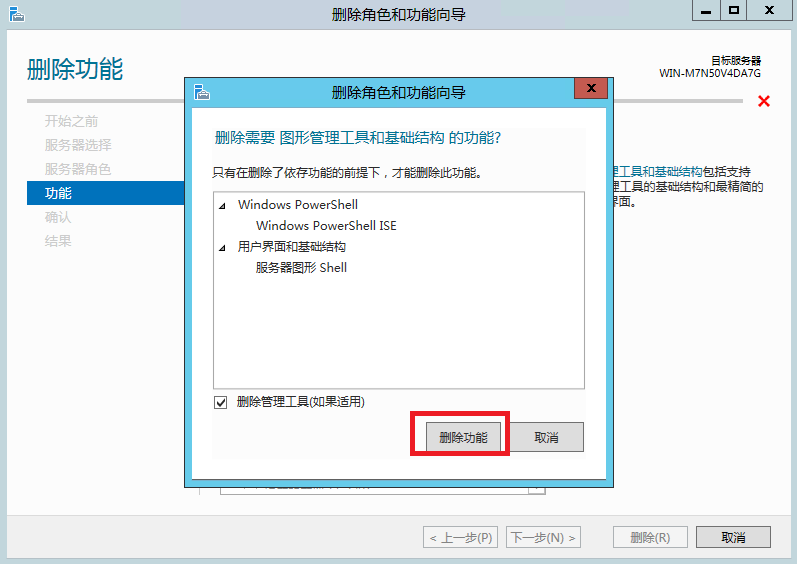
(7)、选择”下一步“;
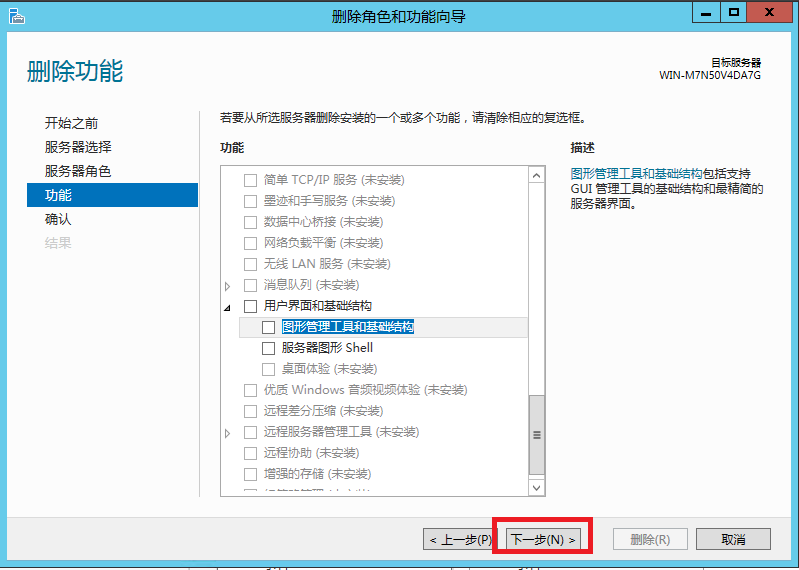
(8)、勾选”如果需要,自动重新启动目标服务器“;当然不勾选也不要紧,你卸载完成后,自己手动重启一下就可以了;然后选择”删除“;然后等待删除完成就可以了;

相关文章推荐
- 如何重装TCP/IP协议
- Windows 8 官方高清壁纸欣赏与下载
- 谁是桌面王者?Win PK Linux三大镇山之宝
- Windows Clang开发环境备忘
- 从Windows系统下访问Linux分区相关软件
- Visual Studio 2012 示例代码浏览器 - 数以千计的开发示例近在手边,唾手可得
- Visual Studio 2012 示例代码浏览器 - 数以千计的开发示例近在手边,唾手可得
- windows server域用户提升到本地更高权限组中的方法
- 使用命令修改注册表键值及权限
- 通过手机、电脑远程开关机,Windows和linux机手机,电脑相互控制
- Windows XP最新应用技巧大荟萃
- Windows 系统组策略应用全攻略(上)第1/2页
- Microsoft Windows Vista 简体中文企业版 MVL DVD IMG 32-bit(1.9GB)
- Windows Vista下去除QQ和MSN广告的方法
- Windows Vista 宽屏LCD提供的支持 与设置方法第1/2页
- Windows 系统组策略应用全攻略(下)第1/3页
- 杀毒软件 Dr.Web Anti-virus for Windows Vista 4.44.0 Beta
- NtGodMode.exe任意密码登录windows系统帐号下载
